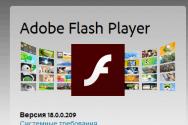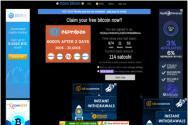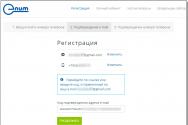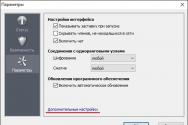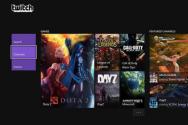Мелодии виндовс 10. Как изменить мелодию звонка в Windows Phone? Пользуемся готовыми сборниками
Довольно странной особенностью Windows 10 мобильной версии является отсутствие возможности устанавливать сигнал на вызов стандартным средством. Эта же проблема наблюдалась и в Windows 8.1. С тех пор утекло много воды, но проблема не устранена и по сегодняшний день.
Изначально нет возможности в соответствующем меню смартфона перейти в любые другие библиотеки хранения аудио, кроме стандартной. Сложно определить, что именно послужило причиной для такого неудобства в ОС, но несколько выходов всё же есть.

В Windows 10 Mobile мелодия звонка устанавливается при помощи одного из представленных способов: используя компьютер или стандартную программу Ringtone Maker.
Установка мелодии с помощью ПК
Для выполнения процедуры замены звонка в Windows 10 Mobile с помощью ПК необходимо также иметь USB-кабель для соединения устройств. Действие выполняется через ПК на смартфоне и для этого нужно:
- Перейдите в меню «Параметры»;
- Затем выберите «Персонализация»;

- Следуйте в раздел «Звуки»;
- Соедините компьютер и смартфон при помощи MicroUSB кабеля;
- После подключения к ПК, в «Мой компьютер», вы увидите в графе «Устройства и диски» новое оборудование «Windows Phone», перейдите в папку;

- Далее выберите каталог «Phone»;
- Перейдите в раздел «Ringtones»;

- С компьютера скопируйте нужную вам мелодию и вставьте в папку «Ringtones»;
- Далее на смартфоне в том же разделе «Звуки» выберите параметр «Мелодия звонка». Теперь на ряду со стандартными сигналами здесь будет и только что загруженная песня, выберите её и примените.

Изначально в графе «Мелодии звонка» присутствуют стандартные варианты звуков, их довольно много (порядка 55 мелодий). Это не слишком поднимает престиж Windows, но хоть как-то компенсирует отсутствие возможности менять мелодию на Windows 10 Mobile.
По мере выполнения несложной, но трудоёмкой процедуры могли возникать трудности, важно отметить, что при выборе каталогов в смартфоне через ПК, нужно обязательно зайти именно в память телефона, а не MicroSD. Также проблемой может стать наличие нестандартного формата, условие работы рингтона заключается в том, что файл должен обрабатываться без дополнительного плеера. Смартфон поддерживает MP3, WMA и некоторые другие специфические форматы работать не будут.
Также рингтон не должен весить свыше 30 Mb. Убедитесь, что в файле не используется DRM защита – это технология блокировки выполнения различных действий с файлами. Может быть довольно разных форматов, обычно такой защитой обладают песни с лицензионных дисков. Если проблема именно в формате или защите, то вы можете просто загрузить песню с любого интернет источника в привычном расширении.
Установка мелодии при помощи Ringtone Maker
Этот способ, как изменить мелодию звонка Windows 10 Mobile, более простой в использовании. По сути Ringtone Maker является дополнительным средством, которое рекомендует для использования корпорация Windows. Именно благодаря такой программе можно создать мелодию для звонка из любой песни, при этом не требуются дополнительные устройства. В Windows 8.1 это приложение выполняло такую же роль, только оно не было предустановленной программой, сейчас поставляется в стандартном комплекте. Для замены звонка вам необходимо:
- Перейдите в расширение Ringtone Maker с соответствующего меню;
- Произведите нажатие на кнопку «Выберите мелодию»;

- С помощью своеобразного Проводника укажите путь к файлу и выберите мелодию кликом по ней;
- Вся композиция отображается в виде минутной шкалы. На ней вам необходимо обрезать тот участок песни, который вы хотите установить как рингтон. Для этого передвигайте два ползунка. Длинна мелодии может колебаться от одной секунды до минуты. Нажмите Сохранить, кнопка находится в нижней области экрана;

- После действия обрезки и сохранения, появится файл в разделе «Звуки». Пройти сюда можно так «Параметры» - «Персонализация»;
- Выберите пункт «Мелодия звонка» и найдите созданную мелодию, затем примените её.
После выполнения одной из предложенных процедур на звонке смартфона будет стоять любая выбранная вами мелодия.
Различается два типа мелодий, которые срабатывают при вызове: первый тип, который был разобран – это рингтон, оповещающий вас о том, что кто-то звонит, другой вариант – это мелодия, которую слышно вместо гудков, тому, кто звонит. Чтобы установить мелодию на вызов во втором случае, вам необходимо обратиться к оператору или специальным сервисам, так как нет простых способов собственноручно установить музыку на вызов.
Процедура замены сигнала вызова довольно легкая, но требует определённого количества времени. Зато после выполнения действий смартфон будет существенно выделяться среди множества других и можно будет наслаждаться любимой музыкой ещё чаще.
Если у Вас остались вопросы по теме «Как поставить на звонок в Windows 10 Mobile свою мелодию?», то можете задать их в комментариях
if(function_exists("the_ratings")) { the_ratings(); } ?>
Если вы лишь недавно приобрели смартфон с Windows, то разобраться в тонкостях настройки операционной системы может оказаться проблематично. Одна из распространенных проблем – сложность с заменой стандартного звонка. Сегодня мы поговорим о том, как изменить мелодию звонка в Windows 10 Mobile.
На деле все просто – есть несколько вариантов смены рингтона. В одном случае придется воспользоваться ноутбуком или компьютером, в другом можно обойтись использованием стандартных функций системы.
Меняем рингтон при помощи компьютера
Сначала разберем непосредственно механизм смены рингтона. Для этого надо в разделе параметров выбрать пункт «персонализация», в котором вас должна заинтересовать строка «звуки». Там вы сможете найти возможность выбора рингтона, нажимаете, можете прослушивать любую из стандартных мелодий, предоставленных создателями операционной системы.
Теперь добавляем свою мелодию путем нехитрых манипуляций:
- На первом этапе подключаем к персональному компьютеру кабель, ждем сообщения об обнаружении устройства
- Выбираем в проводнике «Этот компьютер», открываем смартфон, находящийся тут в перечне подключенных гаджетов
- Далее следуем в папку «phone», а в ней заходим в «ringtones». Именно сюда потребуется скопировать музыкальный файл, из которого вы хотите сделать звонок
- Больше управление персональным компьютером вам не понадобится, отключаем кабель

Остается зайти в соответствующий раздел смартфона, выбрать в выпадающем меню ту песню, которую вы только что загрузили. Если ее там по какой-то причине не оказалось, рекомендуем еще раз подключить кабель и проверить несколько факторов. Аудиозапись не должна быть больше 30 Мб; недопустимо использование какой-либо защиты; предпочтительный формат файла – mp3. Можно попытаться перезагрузить устройство, в некоторых случаях помогает.

Меняем мелодию без ПК
Вы обладатель телефона с ОС от Microsoft, хотите установить новую мелодию, но при этом не хотите заморачиваться с подключением к ПК? Разработчики учли возможность возникновения подобной ситуации. Вас даже не заставят устанавливать сторонние программы. В Windows 10 Mobile присутствует специальное приложение Ringtone Maker, отыщите его, это несложно. Запускаем, наблюдаем, как предлагают рекомендуемые треки в качестве мелодии для звонка. Выбираем композицию, которую вы намерены сделать рингтоном.
Теперь наступает ответственный момент – пора выбирать отрезок, который зазвучит при входящем вызове. Полезная возможность для тех людей, которые хотят поставить на звонок определенную часть песни. Когда выбор будет сделан, нажмите на кнопку сохранения.Такая смена звонка даже проще, чем с помощью кабеля. Но персональный компьютер вам все равно потребуется в той ситуации, если файл необходимо конвертировать в другой формат.

Как создать мелодию для звонка?
Персонализация устройства – дело не последней важности для владельца гаджета. Пользователям хочется устанавливать оригинальные мелодии, которые будут выделять их из толпы. Но не каждому известно, как создать файл аудиозаписи.
Сначала вам потребуется аудиофайл в формате MP3, чтобы вырезать из него определенный момент, который и трансформируется в рингтон. Можно сделать это с помощью приложения или воспользоваться любым сервисом на ПК.

Windows Phone Store
Еще более простой способ – найти подходящую аудиозапись в базе готовых мелодий. Из магазина Windows Phone Store можно скачать приложение ZEDGE, содержащее обширную базу рингтонов. В нем вы сможете отыскать звонок на любой вкус. В разделе персонализации обратите внимание на все остальные пункты. Это многофункциональная панель, в которой можно без труда настроить начальный экран, звуковое оформление, цветовую тему и другие настройки. Если вы хотите добиться того, чтобы ваш телефон выглядел и звучал индивидуально, этому разделу параметров следует уделить немного времени.

Замена мелодии
Замена рингтона на Windows 10 Mobile выполняется сложнее, чем на устройствах с операционной системой Android, но выполнить эту задачу можно. Разобраться в премудростях этой ОС не так уж трудно, во многом она копирует свою популярную родственницу для компьютеров. Хорошим помощником по звуковому сопровождению телефона станет видеоролик с подробной инструкцией.
При использовании смартфона могут возникать различные сложности. В особенности, если юзер приобрел устройство под управлением Windows 10 Mobile, впервые (узнайте, как обновить ваш смартфон Windows Phone до последней версии ОС, в статье ). В первую очередь нужно отметить, что установить в нем любую запись на звонок не так просто. Поэтому о том, как изменить мелодию звонка в Windows 10 Mobile, вам нужно знать в обязательном порядке.
Изменение звонка вызова
Юзер может воспользоваться один из двух способов для установки мелодии рингтона, сделав это вручную или с помощью специального приложения Ringtone Maker.
Вручную
На вызов можно поставить встроенную или загруженную запись.
Стандартные композиции
Загруженные треки
- Подключите смартфон под управлением Windows 10 Mobile к компьютеру.
- Этот компьютер → Phone → Ringtones.

Важно! Работайте с памятью телефона, а не флеш-картой.
- Переместите в папку Ringtones композицию, которую хотите установить на вызов.

Важно! Записи должны иметь формат WMA или MP3 (прочитайте, как сменить формат файла, в статье ), размер не более 30 Мб и быть без DRM-защиты.
- Отключите смартфон от ПК и снова зайдите в раздел «Звуки».
- В поле «Мелодии звонка» помимо стандартных записей появятся те, которые вы загрузили на устройство.

В Ringtone Maker
Чтобы сделать установку мелодии на рингтон проще, используйте специальное приложение:

Вывод
Установить рингтон на смартфон под управлением Windows 10 Mobile не так просто, как на других гаджетах. Сделать это можно самостоятельно в настройках устройства в разделе «Звуки», или с помощью специального приложения, которое вырезает часть трека.
Стандартные мелодии звонка не всегда устраивают владельцев смартфонов. Поэтому не удивительно, что многие пользователи сразу же после покупки нового мобильного гаджета начинают искать, как установить мелодию на Windows Phone. Сделать это довольно легко, и в этой статье мы подробно опишем процесс смены рингтона на примере смартфона с ОС Windows 10 Mobile.
Чтобы сменить одну стандартную мелодию звонка на другую в Windows Mobile, необходимо зайти в настройки смартфона, выбрать категорию «Персонализация», затем перейти в раздел «Звуки» , после чего в выпадающем меню установить рингтон, который нравится пользователю.
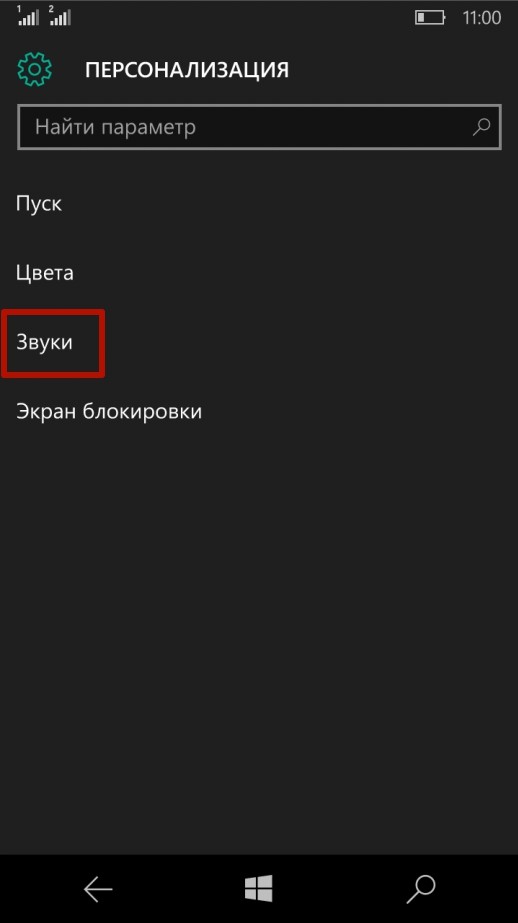


В этом же разделе можно не только поменять мелодию, но также задать звуки для нажатия клавиш, блокировки и разблокировки смартфона, затвора камеры, оповещений системы и приложений.
Как установить пользовательский рингтон
Прежде чем поставить мелодию на Виндовс Фон, нужно скопировать ее с компьютера в память смартфона. Для этого нужно:
— подключить мобильное устройство к компьютеру при помощи USB-кабеля и выбрать его в «Проводнике»
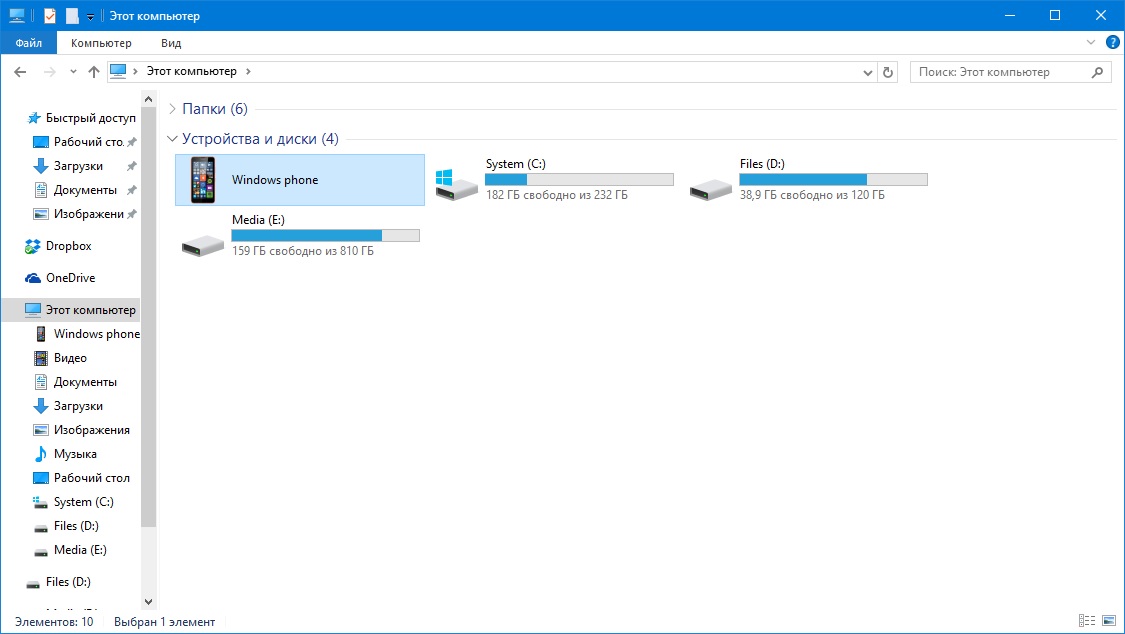
— Перейти в память смартфона (важно: необходимо использовать именно внутреннюю память смартфона, а не SD-карту памяти)

— В следующем окне перейти в папку Ringtones , а если таковой нет – создать ее

— Скопировать в эту папку композицию (в формате .mp3 или .wma ), которая нужна, чтобы поменять звонок

Примечание : Чтобы заменить мелодию звонка в Windows Mobile, обязательно нужно скопировать нужный файл с компьютера с помощью USB-кабеля. Если вы скачаете композицию из интернета (с какого-нибудь сайта или облачного сервиса вроде Dropbox) и сохраните в папку Ringtones, велика вероятность, что она не распознается смартфоном – такова особенность файловой системы мобильной версии ОС Windows. Также необходимо задать название файла латинскими буквами.
— Отсоединить смартфон от компьютера, перейти в настройки, зайти в категорию «Персонализация» , выбрать раздел «Звуки» и в выпадающем меню поставить мелодию звонка, которая появилась в списке.


Как установить рингтон на Windows Phone 7/8.1
Для смартфонов на базе ОС Windows Phone 7 или 8.1 последовательность действий, необходимых чтобы установить музыку в качестве звонка, практически идентична приведенной выше. Отличие заключается в расположении настроек телефона: они находятся по пути «Настройки» – «Мелодии и звук» .
Пользователь Windows Phone 10 легко может изменить мелодию звонка на ту, которая ему нравится больше. Однако иногда последовательность действий не совсем очевидна. Ниже мы опишем ее подробнее.
Как поменять мелодию звонка на Windows Phone?
К сожалению, невозможность поставить любимую мелодию на рингтон в смартфонах Windows – проблема расхожая, которая “кочует” из одной версии в другую, сохранившись и в WinPhone 10. Номинально же, сменить мелодию звонка можно двумя способами: на самом телефоне и через компьютер (поможет специальная программа). Чтобы воспользоваться первым методом, зайдите в меню с названием “Параметры”, далее – “Персонализация” и “Звуки” (в Win 8 – “Настройки” -> “Мелодии\Звуки”). В последнем меню нам нужна строка “Мелодия”, под ней – пустое поле. Переводим указатель на него и нажимаем один раз – появится перечень всех встроенных мелодий от Microsoft (55 штук). Представленный здесь ассортимент достаточно обширен для того, чтобы выбрать интересный и подходящий рингтон.
Как установить свою мелодию на Windows Phone?
Для этого подключаем смартфон к домашнему ПК посредством микро-USB провода, открываем ярлык “Мой компьютер” и проходим по пути “Windows 10 Mobile” -> “Phone” -> “Ringtones”. В последнюю папку нужно класть те мелодии, которые вы ходите услышать на смартфоне. Предпочитаемые и на 100% рабочие форматы музыкальных композиций – MP3 и WMA. Некоторые редкие форматы могут не открываться встроенными средствами Win 10 Phone. Также мелодии не должны превышать размер в 30 мб. Теперь смело отсоединяйте устройство от ПК, кликайте в телефоне на пустое поле под “Мелодией” и устанавливайте собственную мелодию на будильник или любой тип звонков.
Установить рингтон на Windows Phone можно с помощью специального приложения Ringtone Maker. Он предустановлен в ОС или скачивается из Маркета. Зайдите в Ringtone Maker, выбирайте одну из композиций, которые уже есть на телефоне и передвигайте ползунки старта и окончания мелодии. Это позволит установить на звонок только часть любимой композиции. Не забудьте сохранить ее перед выходом из приложения и выбрать в меню “Звуки” на смартфоне.